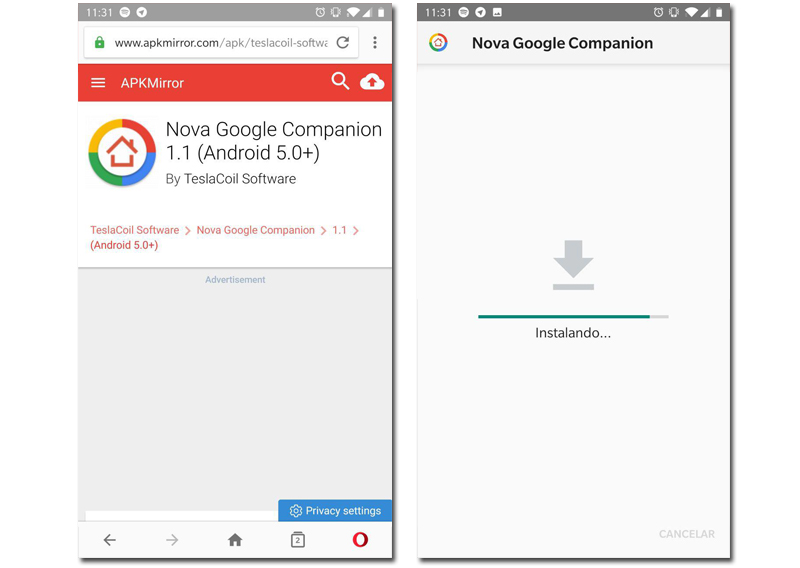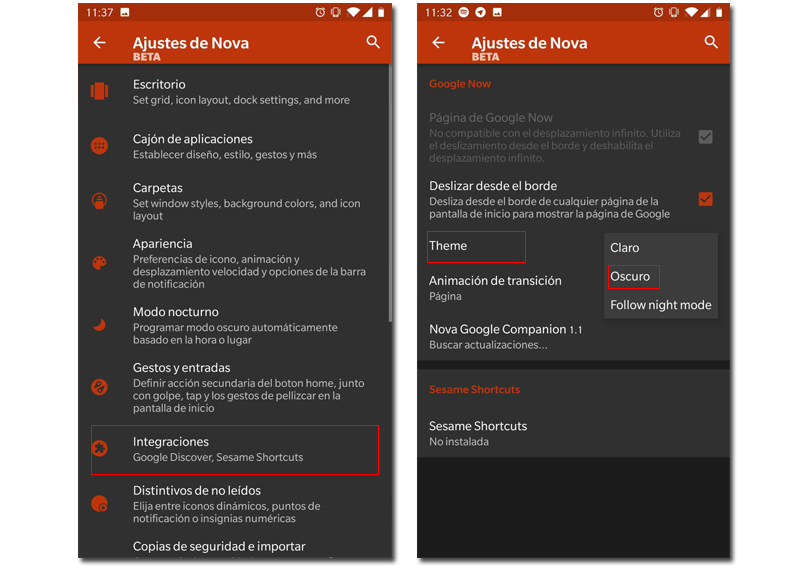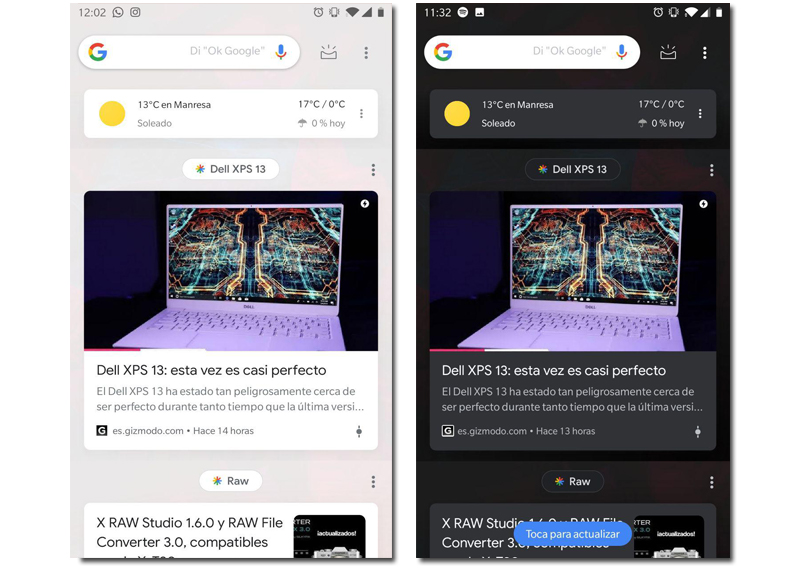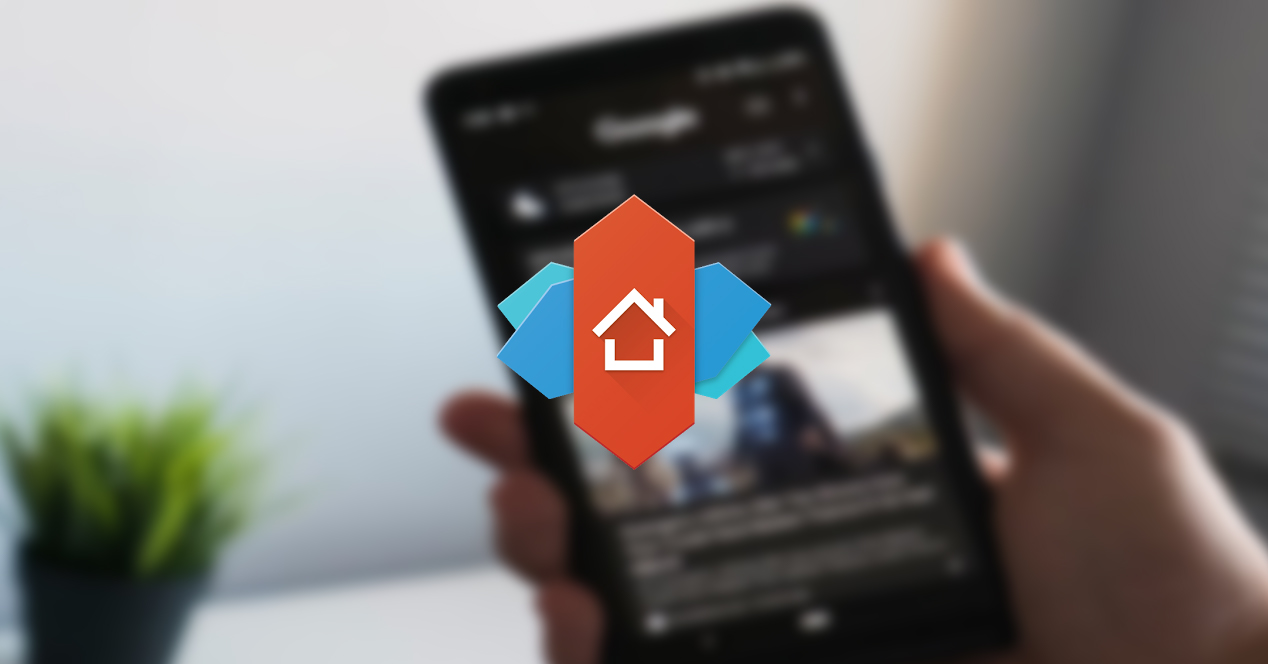
Das haben wir dir vor kurzem gesagt Nova Launcher ist mit seiner Version 6.0 angekommen, mit interessanten Neuigkeiten, die uns sehr gefallen haben, aber die Leute von TeslaCoil Software (Nova-Entwickler) ruhen nicht, und Wir haben bereits die Beta seiner Version 6.1 und damit einen interessanten Dark Mode für Google Feed. Wir zeigen Ihnen, wie Sie es anziehen.
Die interessantesten Neuerungen dieser Beta sind die Implementierung der neuen Flags für ungelesene Benachrichtigungen, die nun als numerische Punkte in ein Punkt-Design gebracht werden können. Abgesehen davon ist das Highlight das neue dunkle Thema für Google Feed. Wir bringen Ihnen Schritt für Schritt bei, wie Sie es ausdrücken. Folge diesen Schritten.
Schritt 1. Nova Launcher Beta
Der erste Schritt ist die Betaversion von Nova Launcher in der Version 6.1. Wenn Sie es nicht haben, können Sie einfach auf das Beta-Programm zugreifen oder das APK von APK-Spiegel.
Nach der Installation können wir mit dem nächsten Schritt fortfahren.
Schritt 2. Nova Google Companion
Der erste Schritt ist Installieren Sie Nova Google Companion, das ist ein Add-on für Nova Launcher, um Google Feed wie ein Pixel zu haben, es erscheint automatisch auf der linken Seite Ihres Desktops und funktioniert fantastisch. Da diese Anwendung nicht im Google Play Store verfügbar ist, werden wir Laden Sie die APK von APK Mirror herunter. Die neueste Version ist 1.1, die wir installieren werden.
Nach der Installation haben wir den Google Feed auf der linken Seite des Bildschirms. Jetzt muss es nur noch in den Dunkelmodus versetzt werden. Wie werden wir es tun?
Schritt 3. Einstellungen
Dazu müssen wir zum Nova Launcher-Einstellungen, es gibt eine Dunkelmodus-Option, dies ist, um sie in die Nova-Optionen aufzunehmen. Was Sie gerade sehen, navigieren Sie durch Ihre Optionen Sie sind in diesem Beitrag, weil Sie sich für dunkle Modi interessieren.
Die Option, die uns jetzt interessiert, ist Integrationen wo wir jetzt die Option von Google Feed haben werden. Sobald wir drinnen sind, werden wir Thema und wir wählen Dunkel.
Schritt 4. Genießen Sie Ihren dunklen Modus
Jetzt können Sie den Dark Mode in Ihrem in Nova Launcher integrierten Google Feed genießen, abgesehen davon, dass wir Ihnen jetzt gezeigt haben, wie Sie ihn installieren, falls Sie ihn nicht hatten.
Jetzt können Sie im Dark Mode großartige Anpassungen vornehmen, die sicherlich mit ein wenig Fantasie und Kreativität mit den Nova-Optionen großartige Kreationen erstellen können.